Los formularios son útiles en nuestra vida diaria para hacer recibos y otros documentos relevantes. Sin embargo, rellenar y firmar estos formularios no siempre es una tarea sencilla, como piensan los demás. Sin una herramienta adecuada que te ayude a rellenar y firmar el formulario en PDF, tu experiencia puede volverse de cabeza y convertirte en una persona que necesite una inyección de felicidad. Hay muchas personas en todo el mundo que buscan la forma más fácil y eficaz de rellenar y firmar formularios PDF, y tú podrías estar entre ellas. Afortunadamente, este artículo está pensado para alguien como tú. Este artículo, te dará una guía completa sobre cómo rellenar y firmar formularios PDF sin esfuerzo.

![]() Impulsado por IA
Impulsado por IA
¿Cómo Rellenar y Firmar PDF?
PDFelement es un excelente programa de PDF para Mac, Windows y dispositivos móviles. Es un programa todo-en-uno aprovechado por decenas de personas en todo el mundo. Con PDFelement, puedes editar, convertir, crear, comprimir, imprimir, realizar OCR, anotar y compartir con facilidad documentos PDF. PDFelement tiene una interfaz intuitiva y sencilla, por lo que los usuarios pueden navegar con facilidad.
Paso 1. Abrir formulario PDF
El primer paso es iniciar PDFelement para acceder a la ventana principal. En esta ventana principal, haz clic en el botón "Abrir archivos". Esto abrirá una ventana del explorador de archivos para que explores y cargues el formulario PDF de destino. Simplemente selecciona este archivo de formulario PDF de destino y pulsa el botón "Abrir" para cargarlo.

Paso 2. Rellenar el formulario PDF
Una vez que el formulario PDF se haya cargado correctamente, accede a la barra de herramientas y pulsa la pestaña "Formulario". Deberías ver una notificación azul en la parte superior de la página, informándote de que el documento contiene campos de formulario interactivos. Haz clic en el enlace "Resaltar campos" junto con esta notificación para que el programa pueda resaltar los respectivos campos rellenables en el documento, entonces podrás rellenar los campos del formulario PDF.
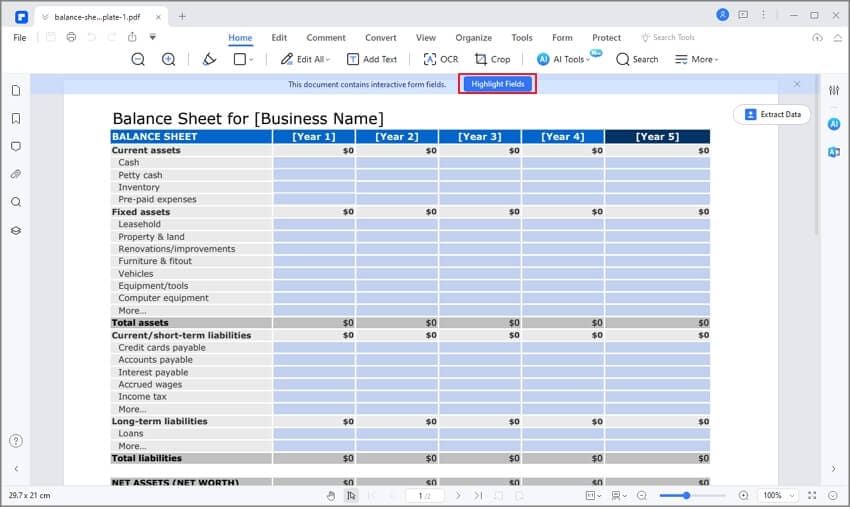

![]() Impulsado por IA
Impulsado por IA
Paso 3. Añadir firma digital
Para añadir una firma a tu formulario, haz clic en el icono "Añadir firma digital" en el submenú "Formulario". Haz clic en la posición donde quieres que aparezca la firma y arrastra la región de la firma al tamaño deseado.
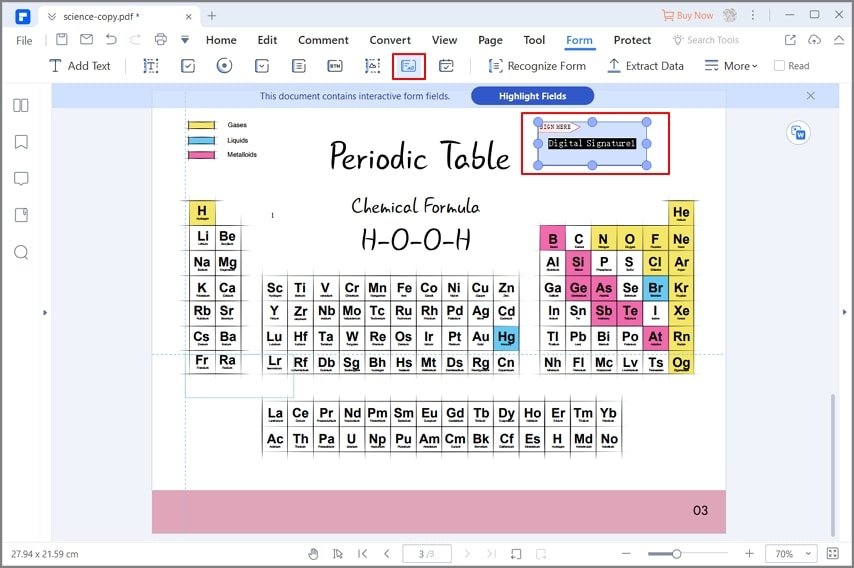
Paso 4. Rellenar y firmar el PDF
Ahora puedes hacer clic en el icono "Vista previa" de la parte superior derecha y, a continuación, presionar en el cuadro de firma que has creado. A continuación, aparecerá la ventana "Añadir ID digital" y podrás introducir tu ID y contraseña. Si no tienes un ID, sólo tienes que hacer clic en "Quiero crear un nuevo ID digital" y seguir las instrucciones en pantalla para generarlo. Por último, haz clic en el botón "Firmar" para aplicar la firma a la región que hayas seleccionado.

¿Cómo Rellenar y Firmar un PDF?
Paso 1. Rellenar el formulario PDF
Abre el formulario PDF y haz clic en el botón "Formulario". A continuación, selecciona el modo "Vista previa" en el menú Edición, y podrás introducir el texto en el campo del formulario.

Paso 2. Añadir una firma electrónica
Para añadir una firma electrónica, haz clic en la pestaña "Comentario" de la barra de menús. En el submenú Comentario, ubica y haz clic en el icono "Sello personalizado". De las opciones que se ofrecen, selecciona la opción "Crear". Haz clic en la opción "Seleccionar imagen", selecciona la firma y haz clic en "Aceptar" para importar la firma.
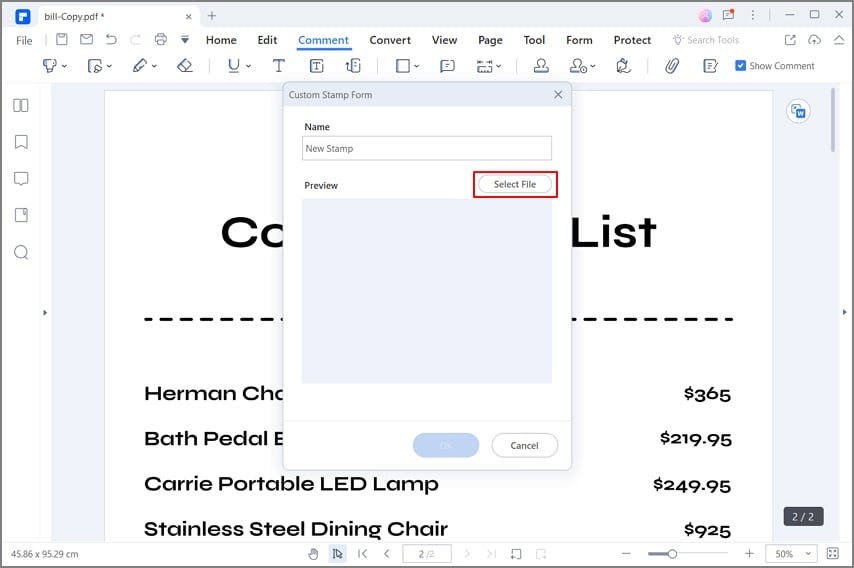

![]() Impulsado por IA
Impulsado por IA
Paso 3. Firmar el PDF
Desplázate hacia abajo o hacia arriba hasta el punto donde quieras añadir tu firma electrónica personalizada. Ahora, dirígete a la barra de herramientas y haz clic en el botón "Añadir sello". Arrastra la firma a la posición deseada en tu documento, y listo, has terminado.

La Mejor herramienta para Rellenar y Firmar PDF
PDFelement, como ya hemos dicho, es la mejor herramienta para rellenar y firmar PDF, y es fácil ver por qué. Veamos algunas de estas razones:
- Facilidad de Uso: Este programa ofrece una interfaz elegante y sencilla. Tanto si eres un novato como un experto, navegar por el proceso de rellenado de formularios nunca será un problema.
- Flexibilidad: PDFelement es extremadamente flexible. Puedes rellenar todo tipo de formularios, ya sean interactivos o no interactivos. Además, hay varias maneras de firmar tu formulario PDF. Puedes utilizar sellos personalizados, añadir un icono de firma o proteger la opción.
- Es Asequible: A diferencia de otras herramientas costosas, PDFelement ofrece una versión de prueba gratuita y otras versiones premium asequibles. Simplemente elige un paquete adecuado y comienza a usarlo.
 100% Seguro | Sin anuncios |
100% Seguro | Sin anuncios |






